회전
회전 도구는 브러시 중심 주위에 정점의 소용돌이를 만듭니다. 그만큼 Normal Mode 옵션은 소용돌이가 발생하는 축을 결정합니다. 이 도구를 사용하여 표면에 소용돌이를 만들거나 유기적 섭동을 추가하십시오. 기본 Normal Mode 이다 Brush Center브러시의 모든 정점이 지오메트리의 법선을 사용하여 중심점을 중심으로 회전합니다. 그 시점에서 회전축으로뷰를 회전하여 회전축을 제어하려면 Normal Mode 에 Screen. 기본 방법으로 Brush Center, Modo 정점을 기존 표면을 따라 대부분 이동합니다. 와 Screen , Modo 돌출부와 더 강렬한 소용돌이를 만들 수 있습니다. 누르면 Ctrl 공구를 사용하는 동안 표면을 반대 방향으로 돌리십시오. 누르면 Shift 도구를 사용하는 동안 스무딩이 가능합니다.
스핀 도구는 Paint 의 탭 Sculpt 하위 메뉴. 당신은 또한에서 액세스 할 수 있습니다 Texture > Sculpt Tools 메뉴. 이 도구를 다양한 도구와 결합 할 수 있습니다 브러쉬 팁 뿐만 아니라 잉크 그리고 타블렛 노즐 브러시가 표면에 영향을 미치는 방식을 사용자 정의합니다. 활성화되면 Modo 에 다음 속성을 표시합니다 Properties 패널.
Sculpt: Spin
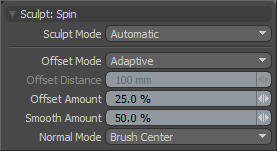
Sculpt Mode: 사용되는 조각 방법을 지정합니다. 기본적으로 설정은 Automatic변위 이미지가없는 경우 메쉬 기반 조각을 수행하고 이미지를 사용할 수있는 경우 이미지 기반 조각으로 자동 전환합니다. 당신은 강제로 할 수 있습니다 Modo 변위에 적용된 이미지에서도 메시 기반 조각을 사용합니다. 메시 스컬 프팅은 기본 지오메트리의 케이지 정점에만 영향을 미치기 때문에 셰이프와 폼을 차단하는 데 도움이됩니다.
• Automatic: 변위 이미지 맵 텍스처의 가용성에 따라 메쉬와 이미지 조각 간을 전환합니다.
• Mesh: 메쉬 조각 만 강제합니다.
• Image Map (Details): 이미지 조각 만 강제합니다.
Offset Mode: 칫솔질시 공구가 표면을 어떻게 움직이는 지 계산하는 방법을 지정합니다.
• Adaptive: 닦고있는 표면에 적응합니다. 적응은 Offset Amount 그리고 브러시의 크기.
• Absolute:에 따릅니다 Offset Distance 브러시 스케일에 관계없이 양.
Offset Distance: 설정하지 않으면 비활성화 Offset Mode 에 Absolute. 활성화되면 값이 표면을 얼마나 멀리 변위 시킬지 결정합니다.
Offset Amount: 오프셋 금액을 설정합니다. 이 옵션은 기본적으로 비활성화되어 있습니다. 활성화하려면 Sculpt Mode 에 Adaptive. 이 백분율 값은 브러시 스트로크의 범위를 조정합니다. 총 조각 변형은 브러시 크기와 Offset Amount.
노트 : 조각 된 디테일을 제어하는 데 중요한 값입니다. 따라서 마우스 가운데 버튼을 클릭하고 왼쪽 또는 오른쪽으로 끌어서이 값을 조정할 수 있습니다.
Smooth Amount: 특정 도구를 사용할 때 적용되는 스무딩 양을 제어합니다. 거의 모든 조각 도구와 함께 사용할 수 있습니다. Modo 를 눌러 적용 할 수 있습니다 Shift 조각 도구를 사용하는 동안 키를 누릅니다. 이는 조각 작업 과정을 향상시키는 데 편리합니다.
Normal Mode: 방법을 제어합니다 Modo 조각 된 정점을 대체하는 데 사용합니다. 옵션은 다음과 같습니다.
• Brush Center: 브러시의 가장 중앙에있는 지오메트리를 사용하여 메시를 대체 할 방향을 계산합니다.
• Vertex: 각 정점을 고유 법선을 따라 이동합니다.
• Average: 브러시 내부의 모든 정점에 대한 평균 법선을 계산합니다.
• Screen: 정점을 활성 뷰포트쪽으로 직접 이동합니다.
• Mouse Down: 법선을 사용합니다 클릭하면 포인터 바로 아래에 메쉬 표면의Modo 해당 벡터에 따라 모든 변위를 적용합니다.
• X,Y,Z: 꼭짓점을 변위 할 월드 축을 지정합니다.
도움이되지 않은 죄송합니다
왜 도움이되지 않습니까? (해당되는 모든 것을 체크하세요)
의견을 보내 주셔서 감사합니다.
찾고있는 것을 찾을 수 없거나 워크 플로에 대한 질문이있는 경우 시도해보십시오 파운드리 지원.
학습 내용을 개선 할 수있는 방법에 대한 의견이 있으시면 아래 버튼을 사용하여 설명서 팀에 이메일을 보내십시오.
의견을 보내 주셔서 감사합니다.